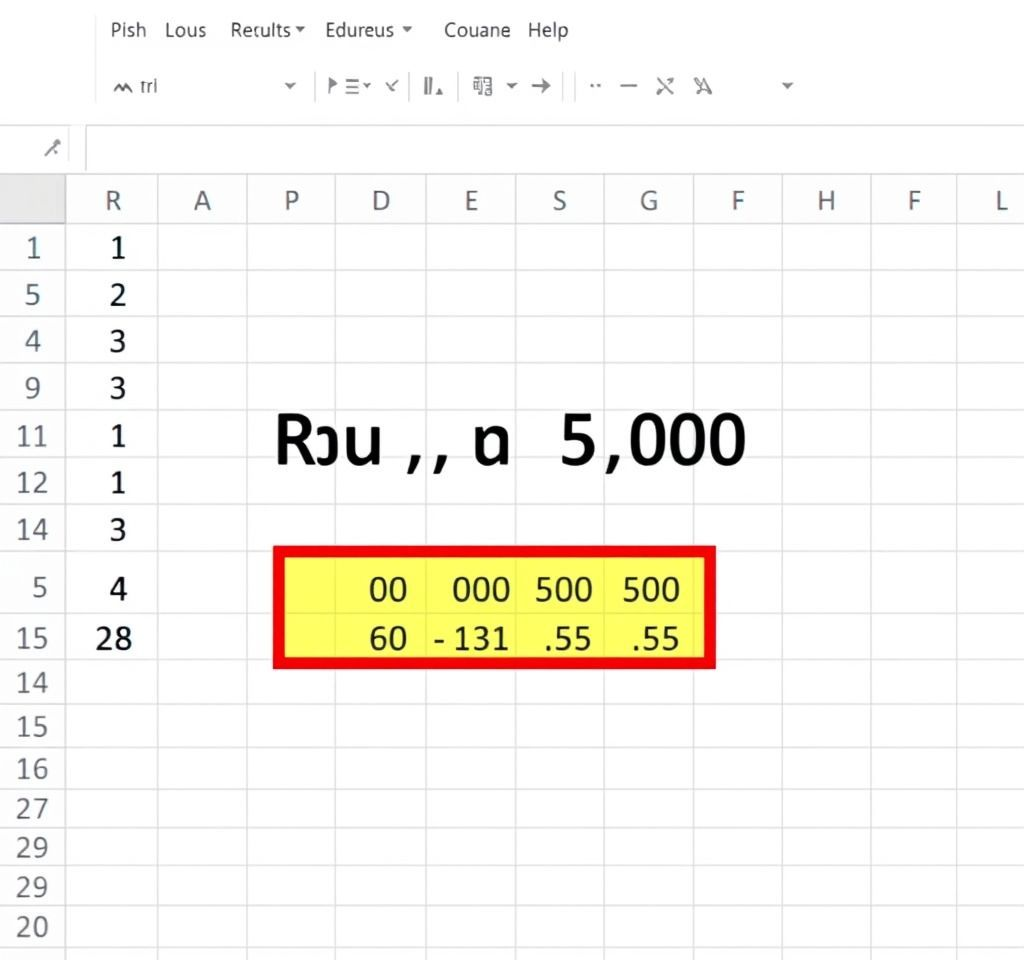
엑셀에서 숫자 계산 시 정확하고 깔끔한 결과값을 얻기 위해서는 반올림 함수를 적절히 활용하는 것이 필수입니다. 특히 재무 분석, 통계 작업, 보고서 작성 등에서 소수점 자릿수를 조정하거나 특정 단위로 값을 정리해야 할 때 매우 유용합니다. 엑셀은 다양한 반올림 함수를 제공하여 사용자의 요구사항에 맞는 정밀한 계산을 가능하게 합니다.
ROUND 함수로 정확한 자릿수 반올림하기
ROUND 함수는 엑셀에서 가장 기본적이면서도 강력한 반올림 함수입니다. 이 함수는 =ROUND(숫자, 자릿수) 형태로 사용되며, 지정된 자릿수에서 일반적인 수학 규칙에 따라 반올림을 수행합니다. 예를 들어 =ROUND(12.756, 2)를 입력하면 12.76이라는 결과를 얻게 됩니다. 이는 소수점 셋째 자리인 6이 5 이상이므로 둘째 자리에서 올림 처리된 것입니다.
- 자릿수가 양수일 때: 소수점 오른쪽에서 반올림 처리
- 자릿수가 0일 때: 가장 가까운 정수로 반올림
- 자릿수가 음수일 때: 소수점 왼쪽에서 반올림 (10단위, 100단위 등)
특히 =ROUND(128, -1)과 같이 음수를 사용하면 130이라는 결과를 얻어 10의 자리에서 반올림할 수 있습니다. 이러한 기능은 마이크로소프트 공식 문서에서도 상세히 설명되어 있습니다.
ROUNDUP과 ROUNDDOWN으로 방향성 있는 반올림
때로는 일반적인 반올림 규칙이 아닌 특정 방향으로만 올림 또는 내림을 해야 할 상황이 발생합니다. ROUNDUP 함수는 항상 큰 숫자 방향으로 올림을 수행하며, ROUNDDOWN 함수는 반대로 항상 작은 숫자 방향으로 내림을 처리합니다.
ROUNDUP 함수의 경우 =ROUNDUP(12.345, 2)라고 입력하면 12.35가 됩니다. 일반적인 반올림 규칙으로는 12.34가 되어야 하지만, ROUNDUP은 무조건 올림을 수행하기 때문입니다. 반대로 ROUNDDOWN(12.987, 2)는 12.98이라는 결과를 제공합니다.
- ROUNDUP: 배달비 계산, 재료 필요량 산정 등에 유용
- ROUNDDOWN: 할인율 계산, 재고 관리 등에 활용
이러한 기능들은 전문적인 엑셀 가이드에서도 실무 활용 예시와 함께 소개되고 있습니다.
MROUND 함수로 특정 단위 반올림 마스터하기
MROUND 함수는 특정 배수 단위로 반올림할 때 사용하는 매우 유용한 함수입니다. =MROUND(숫자, 반올림 단위) 형태로 사용되며, 지정된 배수 중에서 가장 가까운 값으로 반올림을 수행합니다. 예를 들어 =MROUND(157, 10)을 입력하면 160이라는 결과를 얻게 됩니다.
이 함수는 다양한 실무 상황에서 매우 유용합니다. 가격을 5원 단위로 조정하고 싶다면 =MROUND(가격, 5)를 사용하면 되고, 시간을 15분 단위로 정리하고 싶다면 =MROUND(시간, “0:15”)와 같이 활용할 수 있습니다. 특히 재무 업무에서 금액을 특정 단위로 정리하거나, 제조업에서 생산량을 표준 단위로 맞출 때 필수적인 함수입니다.
- 금액 계산: 10원, 100원, 1000원 단위로 정리
- 시간 관리: 15분, 30분, 1시간 단위로 조정
- 수량 관리: 포장 단위, 최소 주문량 등에 맞춰 조정
엑셀젯의 상세 가이드에서는 MROUND 함수의 다양한 활용 예시를 확인할 수 있습니다.
실무에서 활용하는 반올림 함수 조합 기법
실제 업무에서는 단일 반올림 함수만으로는 해결되지 않는 복잡한 상황들이 자주 발생합니다. 이때는 여러 함수를 조합하거나 다른 함수와 함께 사용하여 원하는 결과를 얻을 수 있습니다. 예를 들어 판매가격을 계산한 후 99원 단위로 맞추고 싶다면 =ROUND(가격, 0) – 0.01과 같은 수식을 활용할 수 있습니다.
또한 조건부 서식과 함께 사용하면 특정 기준에 맞는 반올림된 값들을 시각적으로 강조할 수 있어 데이터 분석 효율성이 크게 향상됩니다. IF 함수와 조합하여 조건에 따라 다른 반올림 방식을 적용하는 것도 가능합니다. 예를 들어 =IF(값>1000, ROUND(값, -2), ROUND(값, 0))과 같이 사용하면 1000 이상일 때는 100원 단위로, 그 미만일 때는 원 단위로 반올림할 수 있습니다.
- 다중 조건 반올림: IF 함수와 조합하여 상황별 반올림 적용
- 시각적 강조: 조건부 서식으로 반올림 결과 하이라이트
- 배치 처리: 여러 셀에 동시에 반올림 규칙 적용
이러한 고급 기법들은 기업 재무 연구소의 전문 가이드에서 더욱 상세한 예시와 함께 설명되어 있어 실무 적용에 큰 도움이 됩니다.
반올림 함수 사용 시 주의사항과 최적화 팁
반올림 함수를 사용할 때는 몇 가지 중요한 주의사항을 반드시 고려해야 합니다. 첫째, 연속적인 계산에서 반올림 오차가 누적될 수 있으므로 최종 단계에서만 반올림을 적용하는 것이 좋습니다. 둘째, MROUND 함수에서 숫자와 배수의 부호가 다르면 #NUM! 오류가 발생하므로 입력값을 사전에 검증해야 합니다.
성능 최적화 측면에서는 대용량 데이터 처리 시 배열 수식을 활용하여 일괄 처리하는 것이 효율적입니다. 또한 반올림 결과의 정확성을 검증하기 위해 원본 데이터와 비교 검토하는 습관을 기르는 것이 중요합니다. 특히 재무 데이터나 통계 분석에서는 작은 오차라도 큰 영향을 미칠 수 있으므로 신중하게 접근해야 합니다.
- 오차 누적 방지: 중간 계산에서는 원값 유지, 최종 단계에서만 반올림
- 데이터 유효성 검사: 입력값의 형태와 범위 사전 확인
- 성능 최적화: 대량 데이터는 배열 수식으로 일괄 처리
- 결과 검증: 원본 데이터와 반올림 결과 교차 확인
이러한 모든 기법들을 마스터하면 엑셀에서 숫자 데이터를 보다 정확하고 효율적으로 처리할 수 있게 되어 업무 생산성이 크게 향상될 것입니다. 반올림 함수는 단순해 보이지만 적절히 활용하면 데이터 분석과 보고서 작성에서 강력한 도구가 됩니다.